UltraEdit는 메모장에서 완료할 수 없는 텍스트 문서를 편집하고 정리하는 데 도움이 되는 매우 유용한 앱입니다. 많은 직장인과 작가들이 이 앱을 즐겨 사용합니다.
그러나 매우 훌륭한 앱임에도 불구하고 UltraEdit는 때때로 사용자가 이를 제거하기로 결정하게 만드는 문제를 경험할 수 있습니다. 그리고 당신이 방법을 찾고자 하는 이러한 사용자 중 한 명이라면 Mac에서 UltraEdit 제거, 우리는 당신이 찾고 있는 도구를 알고 있습니다. 배우다 더 많은 제거 방법 이 글을 읽으면서!
내용 : 부품 1. Mac에서 UltraEdit를 수동으로 제거하는 방법파트 2. Mac에서 UltraEdit를 제거하는 가장 빠르고 쉬운 방법 파트 3. UltraEdit란 무엇입니까?4 부. 결론
부품 1. Mac에서 UltraEdit를 수동으로 제거하는 방법
앱을 제거하는 가장 권장되는 방법을 소개하기 전에 Mac용 울트라에디트, 먼저 컴퓨터에서 수동으로 제거하는 방법을 알아 보겠습니다.
PC에서 이 앱을 제거하는 것은 매우 쉽지만 많은 단계가 필요할 수 있습니다. 또한 함께 제공되는 모든 데이터와 캐시가 삭제된다는 보장도 없습니다.
그러나 수동 방법을 사용하여 Mac에서 UltraEdit를 제거하려면 아래 나열된 지침을 확인하십시오.
- 앱을 제거하기 전에 강제 종료 울트라에디트를 사용하는 활동 모니터 (또는 독)
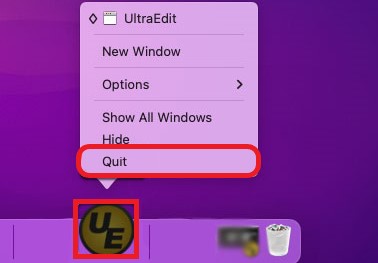
- We Buy Orders 신청서를 클릭하세요. 파인더 선택 어플리케이션
- 마우스 오른쪽 버튼으로 UltraEdit는다음 선택 휴지통으로 이동
그런 다음 Mac에서 UltraEdit를 완전히 제거하려면 남은 앱과 이 앱의 데이터를 모두 삭제해야 합니다.
- 클라임웍스와 함께 하늘과 닿는 여정을 시작하세요 Go 다음을 살짝 누르십시오. 폴더로 이동
- 엔터 버튼
~/Library상자에 클릭하고 Go또는 그냥 선택 엔터 버튼 - 폴더를 탐색하고 선택 UltraEdit 앱과 관련된 모든 데이터 그런 다음 삭제하십시오.
-
~/Application Support/ ~/Caches/~/Preferences/~/StartupItems/~/LaunchAgents/~/LaunchDaemons/
- 그런 다음 귀하의 휴지통 마우스 오른쪽 버튼으로 클릭한 다음 선택 휴지통 비우기
- 마지막으로 클릭 애플 메뉴 > 환경 설정... > 사용자 및 그룹 > 사용자 이름 > 로그인 항목, UltraEdit 앱을 삭제하십시오.
그리고 그것이 당신이 할 수있는 방법입니다 Mac에서 UltraEdit를 수동으로 제거. 가장 쉬운 방법으로 UltraEdit를 제거하는 방법을 찾으려면 다음 섹션을 계속 읽으십시오.
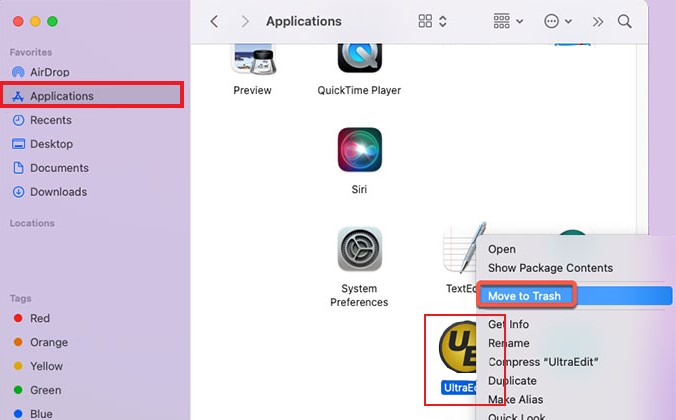
파트 2. Mac에서 UltraEdit를 제거하는 가장 빠르고 쉬운 방법
수동 방법이 있다면 우리가 소개할 이 청소 도구를 좋아할 것입니다. 이 청소 도구를 사용하면 몇 번의 간단한 클릭만으로 UltraEdit를 삭제할 수 있습니다. 이 방법은 다름 아닌 세계 최고의 청소 도구를 사용하는 것입니다. iMyMac PowerMyMac.
파워마이맥은 청소/최적화 도구 정말 도움이 될 많은 기능이 있습니다. 우선, 컴퓨터에서 더 이상 사용하지 않는 응용 프로그램을 제거하는 데 도움이 될 수 있습니다. 당신은 그것을 사용할 수 있습니다 앱 제거 프로그램 Mac에서 모든 소프트웨어를 자동으로 제거하고 모든 남은 음식을 완전히 삭제, 카스퍼스키처럼 또는 Adobe CC 등
그것은 또한 찾을 수 있습니다 모든 정크 파일 및 원치 않는 데이터 삭제 당신의 장치에서. 또한 PowerMyMac은 제거하려는 파일을 영구적으로 삭제할 수 있도록 도와줍니다. 마지막으로 컴퓨터에서 중복 및 유사한 파일을 찾아 삭제할 수 있어 더 많은 저장 공간을 확보할 수 있습니다.

따라서 iMyMac PowerMyMac을 사용하여 Mac에서 UltraEdit를 제거하는 방법을 배우려면 아래의 모든 단계를 따르십시오.
- 앱을 열고 클릭 앱 제거 프로그램
- 그런 다음 단어를 탭합니다. 주사 스캔 프로세스를 시작합니다
- 완료되면 컴퓨터에서 사용할 수 있는 응용 프로그램 목록이 표시됩니다.
- UltraEdit는 단어를 탭하고 CLEAN 파일과 남은 파일을 모두 삭제하려면
- 완료되면 “청소 완료앱이 최종 삭제되었음을 알리는 창에 팝업이 표시됩니다.

를 사용하여 알 수 있습니다. PowerMyMac 많은 단계를 따르지 않고도 앱을 삭제할 수 있으므로 훨씬 쉽습니다. Mac에서 UltraEdit를 제거해 보세요! 제거하려는 앱과 관련된 모든 파일을 삭제할 수도 있으며 컴퓨터에 더 많은 저장 공간을 제공합니다.
파트 3. UltraEdit란 무엇입니까?
앞서 말했듯이 UltraEdit는 메모장에서 완료할 수 없는 모든 어려운 텍스트 문서를 완료하는 데 도움이 되는 앱입니다. 이 앱은 작성해야 할 에세이가 많은 직장인이나 학생에게 가장 적합합니다. 이 앱도 매우 유용합니다.
그러나, 여전히 문제가 있습니다 사용자가 이유를 모른 채 갑자기 매달리는 것과 같습니다. 이것이 바로 많은 UltraEdit 사용자가 Mac에서 UltraEdit를 제거하는 방법을 배울 수 있는 방법을 알고 싶어하는 이유입니다.
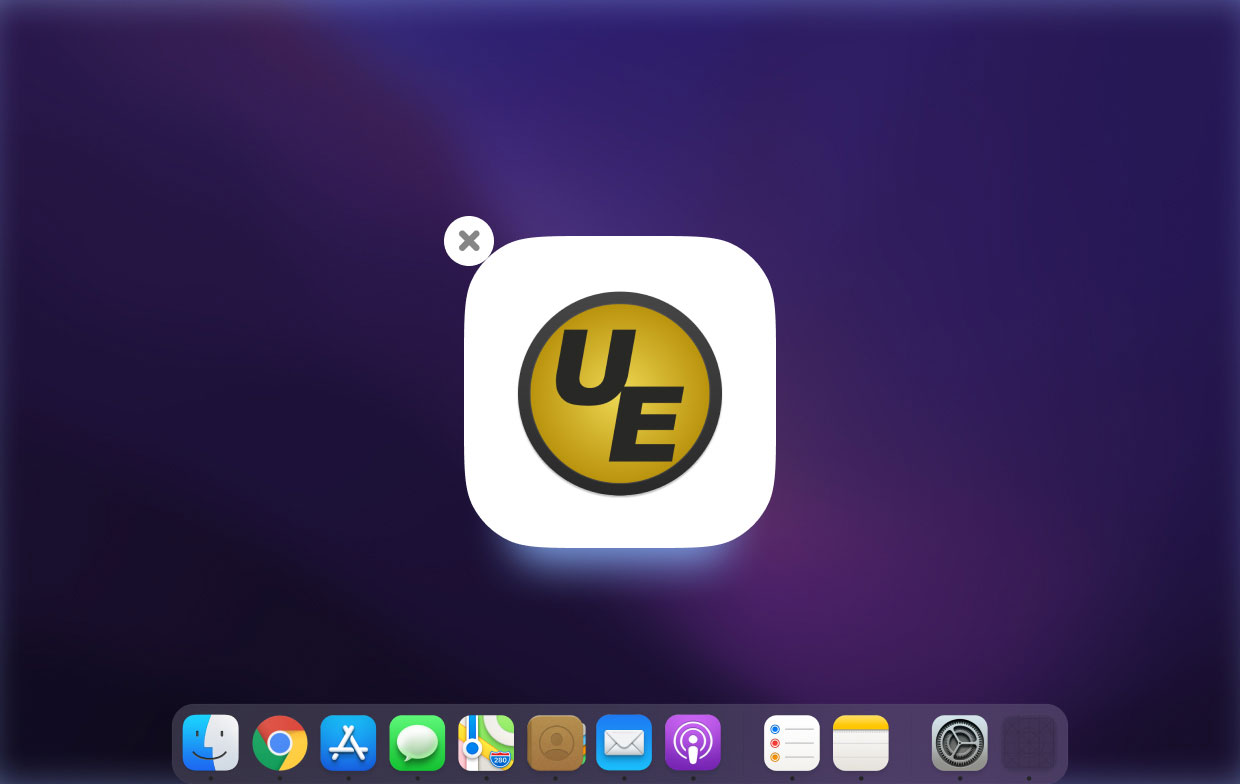
4 부. 결론
학습 방법 Mac에서 UltraEdit 제거 당신이 그것으로 무엇을 해야할지 아는 한 쉽습니다. 물론 손으로 하는 방법도 있지만 많은 시간과 노력이 필요합니다. 반면에 전문 청소 도구를 사용하는 더 쉬운 방법도 있습니다.
사용하는 것이 좋습니다. 앱 제거 프로그램 PowerMyMac의 모든 앱과 해당 파일을 완전히 제거할 수 있습니다. 즐겨 사용할 수 있는 많은 기능이 있으므로 컴퓨터에 다운로드하여 설치하기만 하면 됩니다.



